- Choisissez un thème WordPress compatible avec WooCommerce. Vous pouvez en trouver dans la bibliothèque de thèmes de WordPress ou sur des sites tiers.
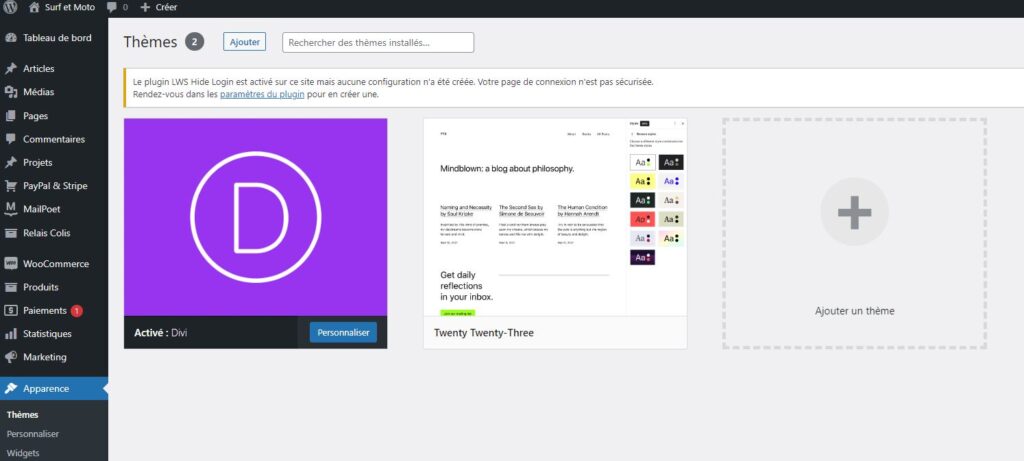
- Installez et activez le thème choisi. Pour cela, allez dans « Apparence » > « Thèmes », cliquez sur « Ajouter » et téléchargez le fichier zip du thème. Ensuite, cliquez sur « Activer » pour l’utiliser.
- Configurez les paramètres de WooCommerce. Pour cela, allez dans « WooCommerce » > « Paramètres ». Vous pouvez y modifier les informations de votre boutique, ses modes de paiement, ses options de livraison, etc.
- Personnalisez l’apparence de votre thème. En fonction de votre thème, vous pouvez personnaliser les couleurs, les polices, les images, etc. Pour cela, allez dans « Apparence » > « Personnaliser ».
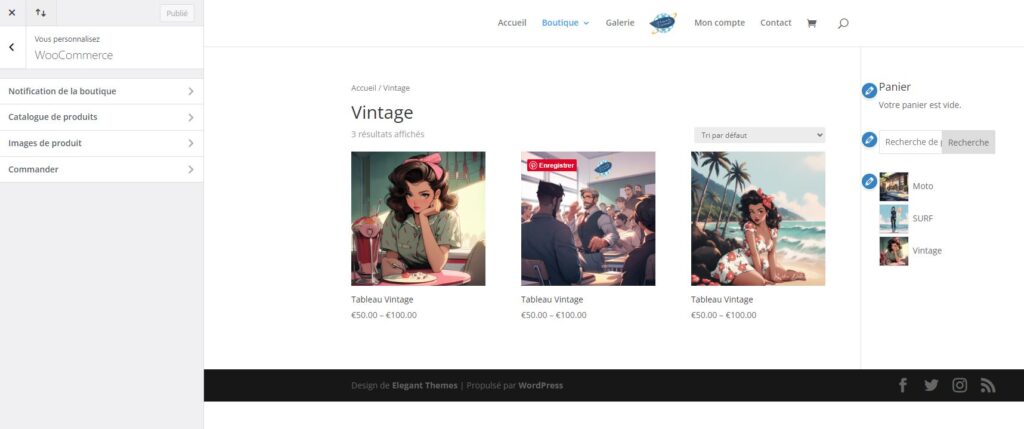
- Ajoutez des widgets. Les widgets sont des éléments que vous pouvez ajouter à votre boutique WooCommerce pour y afficher des informations, comme votre panier, un formulaire de recherche, etc. Pour cela, allez dans « Apparence » > « Widgets ».
- Personnalisez les pages de votre boutique. WooCommerce crée automatiquement plusieurs pages pour votre boutique, comme la page de panier, la page de commande, etc. En fonction de votre thème, vous pouvez personnaliser ces pages en ajoutant des éléments comme des images, des textes, etc.
- Testez votre boutique WooCommerce. Une fois que vous avez personnalisé votre thème et configuré WooCommerce, il est important de tester votre boutique pour vérifier qu’elle fonctionne correctement. Ajoutez des produits à votre panier, réalisez une commande, etc.
En suivant ces étapes, vous devriez être en mesure de personnaliser un thème WordPress pour WooCommerce et de créer une boutique en ligne qui correspond à votre image.

